1. Descarga el paquete de instalación
1. Verifique si el sistema operativo de su computadora es de 64 bits o de 32 bits.
Haga clic derecho en Esta PC en el escritorio y haga clic en Propiedades. Hay un tipo de sistema en la columna de especificación del dispositivo.
![]()
2. Descargue el paquete de instalación, preste atención para elegir el proceso de instalación de acuerdo con el tipo de sistema
URL de descarga de JDK:
https://www.oracle.com/java/technologies/downloads/#java8

URL de descarga de Oracle : https://www.oracle.com/database/technologies/instant-client/downloads.html
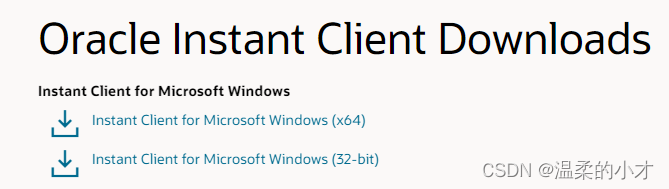
URL de descarga de plsql (elimine try-it-free/ si falla ): https://www.allroundautomations.com/try-it-free/
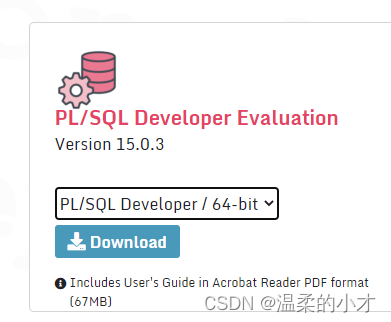
3. Ejecute el proceso de instalación de jdk, oracle, plsql, siga haciendo clic en siguiente, debe prestar atención a la ubicación de instalación, JDK debe elegir dos ubicaciones diferentes (se le solicitará durante el proceso de instalación).
Dos, configurar PLSQL
1. Configurar variables de entorno jdk
Haga clic con el botón derecho en esta computadora--"Seleccione Propiedades--"Seleccione Configuración avanzada del sistema--"Variables de entorno.
Cree un nuevo (modificado) JAVA_HOME donde D:jdk18 se cambie a su propia ubicación de instalación de jdk.
![]()
Cree un nuevo CLASSPATH (modificado), que generalmente no necesita ser modificado
![]()
Modifique PATH, agregue las siguientes dos líneas en él.

2. Activar PLSQL
Puede buscar en línea, aquí está el código de activación para PLSQL15:
product code : ke4tv8t5jtxz493kl8s2nn3t6xgngcmgf3
serial Number: 264452
password: xs374caCuando aparezca el inicio de sesión con la contraseña de la cuenta, seleccione cancelar, espere a que se abra plsql y seleccione configurar----"preferencia

Seleccione la conexión, Oracle Home, complete la ubicación de instalación de Oracle en el paso 1, oci complete el contenido en Oracle Home, agregue \oci.dll, aplique, confirme y luego cierre la página.
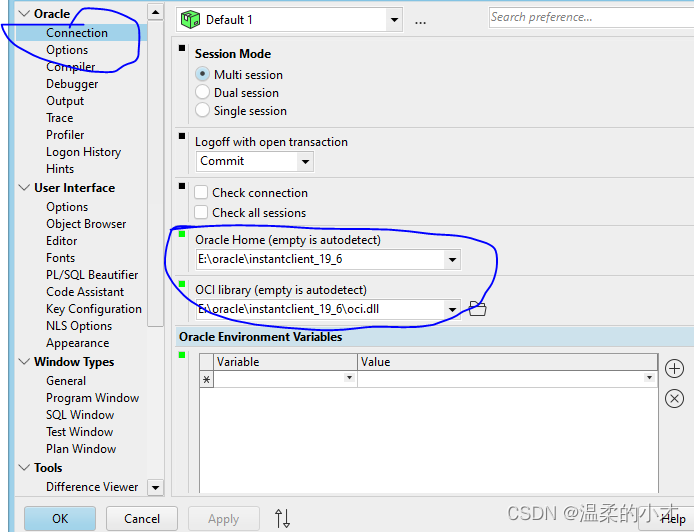
3. Configurar ORACLE
Ingrese la ruta principal de Oracle en el paso 2 (es decir, la ubicación de instalación de Oracle) e ingrese la carpeta RED (créela si no está allí). Luego ingrese a la carpeta ADMIN (créela si no la tiene) y cree un nuevo archivo tnsnames.ora. Escriba el archivo tnsnames.ora.
aaaa=
(DESCRIPTION =
(ADDRESS_LIST =
(ADDRESS = (PROTOCOL = TCP)(HOST = ip)(PORT = 8080))
)
(CONNECT_DATA =
(SERVICE_NAME = ocal)
)
)
#以下信息自己修改
aaaa :数据库连接名
HOST = ip地址 :数据库地址
PORT = 1521 :端口号
SERVICE_NAME = orcl :数据库名称Después de guardar, vuelva a abrir plsql para iniciar sesión
4. Abra el inicio de sesión plsql
